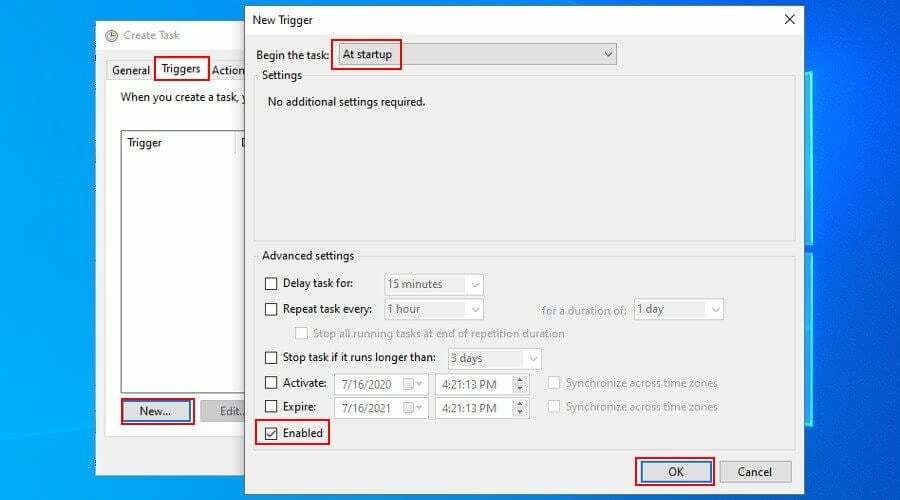- VPN lietošana klēpjdatorā nedrīkst atšķirties no tā, ka to izmanto galddatorā.
- Tomēr, ja esat iesācējs, jums var būt grūti konfigurēt tīkla iestatījumus.
- Trešo personu VPN nodrošinātāji ir vispopulārākā izvēle klēpjdatoru lietotāju vidū.
- No otras puses, Windows 10 ir arī iebūvēta VPN funkcija, kas ir diezgan efektīva.

Vai jums ir nepieciešams savienot savu Windows 10 klēpjdatoru ar VPN? Ir svarīgi, lai būtu labs un uzticams VPN, un šodienas rakstā mēs parādīsim, kā savienot datoru VPN tīkls operētājsistēmā Windows 10.
Ja vēlaties savienot savu Windows 10 klēpjdatoru ar VPN, jums ir jādara dažas lietas, lai nokļūtu šajā brīdī.
Neatkarīgi no tā, vai tas paredzēts darba vajadzībām, vai jūsu personīgai lietošanai, VPN vai virtuālais privātais tīkls drošāks savienojums ar tīklu un internetu, piemēram, ja strādājat publiskā vietā.
Lai veiksmīgi savienotu Windows 10 klēpjdatoru ar VPN, klēpjdatorā ir jābūt VPN profilam, vai nu pats to izveidojot, vai arī izveidojot biroja vai darba kontu, lai no jums iegūtu VPN profilu darbavietā.
5 labākie VPN, kurus mēs iesakām
 |
Divu gadu plāniem pieejama 59% atlaide |  Pārbaudiet piedāvājumu! Pārbaudiet piedāvājumu! |
 |
79% atlaide + 2 bezmaksas mēneši |
 Pārbaudiet piedāvājumu! Pārbaudiet piedāvājumu! |
 |
85% atlaide! Tikai 1,99 $ mēnesī 15 mēnešu plānā |
 Pārbaudiet piedāvājumu! Pārbaudiet piedāvājumu! |
 |
83% atlaide (2,21 $ / mēnesī) + 3 bezmaksas mēneši |
 Pārbaudiet piedāvājumu! Pārbaudiet piedāvājumu! |
 |
76% (2.83$) 2 gadu plānā |
 Pārbaudiet piedāvājumu! Pārbaudiet piedāvājumu! |
Kā es varu izveidot savienojumu ar VPN operētājsistēmā Windows 10?
Izmantojiet trešās puses VPN klientu

Vienkāršākā metode ir izmantot trešās puses VPN klientu, kuru nodrošina VPN pakalpojums, kuram esat abonējis.
Nākamās aprakstītās metodes šķitīs nedaudz sarežģītas, salīdzinot ar šo. Šeit jūs vienkārši lejupielādējat lietotni, piesakieties, izmantojot savu akreditācijas datus, un viss.
Ciktāl tas attiecas uz VPN pakalpojumiem, mēs ļoti iesakām tālāk sniegto risinājumu, pieder Kape Technologies.
Tas nodrošina patiešām labus pakalpojumus ar tūkstošiem serveru visā pasaulē, kas būtībā nozīmē, ka tas var piedāvāt labu interneta ātrumu neatkarīgi no jūsu atrašanās vietas.
Šeit ir galvenie ieguvumi par šī VPN izmantošanu:
- Privātumam draudzīgs: viņiem ir patiešām laba politika bez žurnāliem
- Aizsardzība pret noplūdēm: viņiem ir savi DNS serveri, lai novērstu noplūdes
- Jaunākais protokola atbalsts: tie atbalsta OpenVPN, bet arī pilnīgi jauno WireGuard protokolu
- P2P atļauts: tie nebloķē P2P savienojumus

Privāta piekļuve internetam
Izmēģiniet vienu no labākajiem VPN, ko varat iegūt savam klēpjdatoram, tagad ar atlaides cenu tikai ierobežotu laiku!
Izveidojiet VPN profilu savā klēpjdatorā sistēmā Windows 10
Šīs ir darbības, kuras varat veikt, lai izveidotu VPN profilu savā klēpjdatorā, ja jums tāda nav:
- Ja izveidojamais VPN profils ir paredzēts jūsu darba kontam, pārbaudiet VPN iestatījumus vai pārbaudiet, vai nav VPN savā vietnē iekštīkla vietnē vai sazinieties ar sava uzņēmuma IT atbalsta personu to. Tomēr, ja VPN profils ir paredzēts VPN pakalpojumam, kuru esat abonējis personīgai lietošanai, dodieties uz Microsoft veikalu un pārbaudiet vai ir pieejama VPN pakalpojuma lietotne, un pēc tam dodieties uz VPN pakalpojuma vietni, lai redzētu, vai ir norādīti savienojuma iestatījumi tajā.
- Kad esat apstiprinājis vai nu VPN darbam, vai VPN personīgajam kontam, noklikšķiniet uz Sākt pogu.
- Atlasiet Iestatījumi.
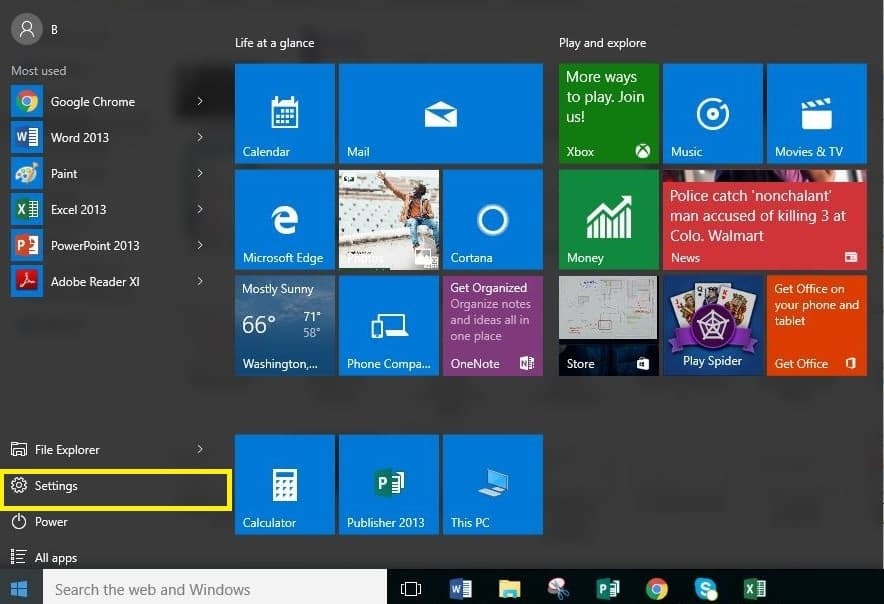
- Klikšķis Tīkls un internets.
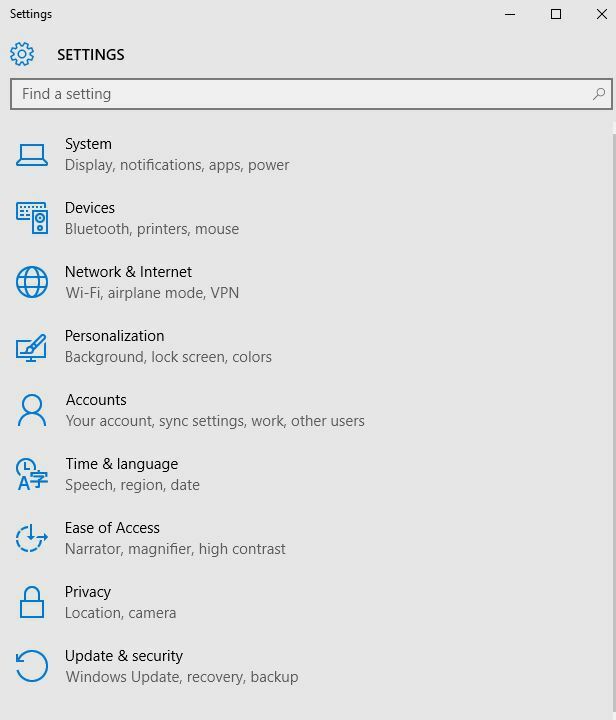
- Atlasiet VPN.
- Atlasiet Pievienojiet VPN savienojumu.
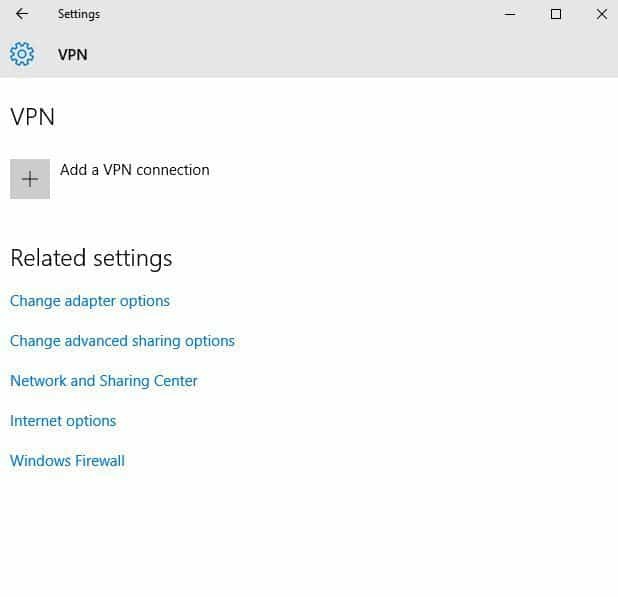
- Zem Pievienojiet VPN savienojumu, iet uz VPN nodrošinātājs.
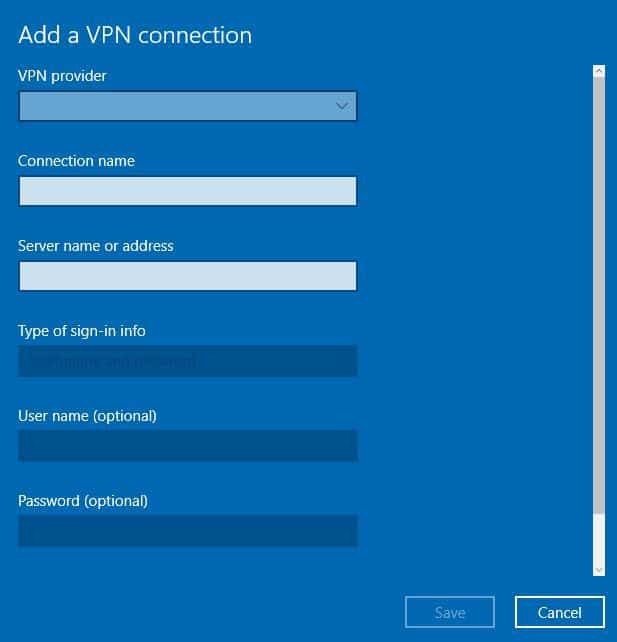
- Izvēlieties Windows (iebūvēts).
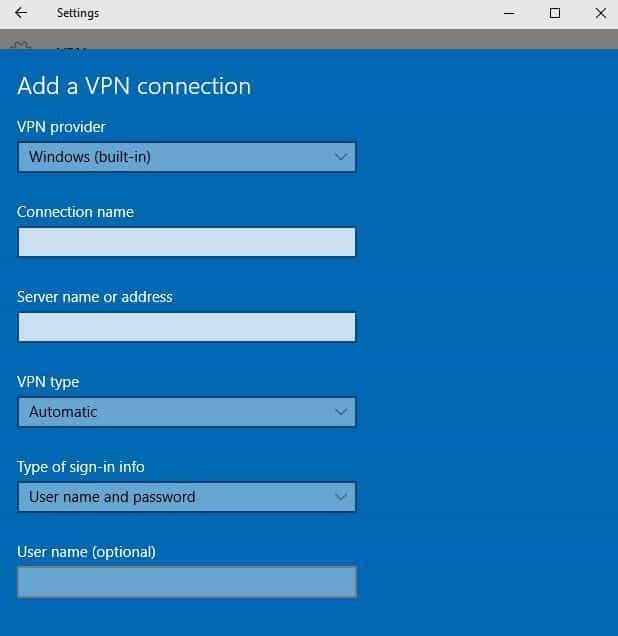
- Iet uz Savienojuma nosaukums lodziņā un ierakstiet jebkuru nosaukumu, piemēram, Mans personīgais VPN VPN savienojuma profilam. Šis ir tas pats nosaukums, kuru meklēsit, kad vēlaties izveidot savienojumu servera nosaukumā vai adreses lodziņā.
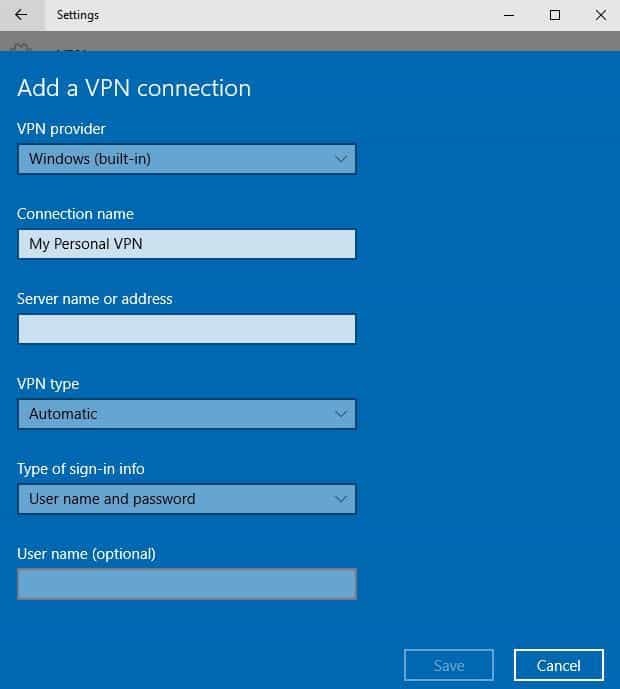
- Ievadiet VPN servera adresi.
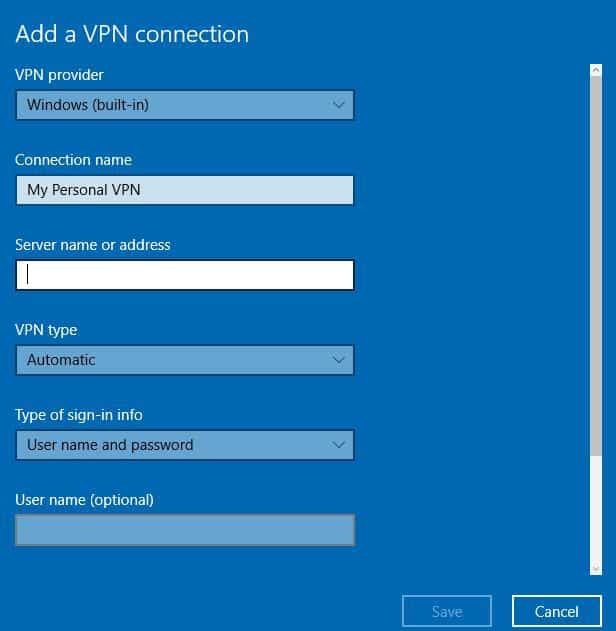
- Zem VPN tips, izvēlieties VPN savienojuma veidu, kuru vēlaties izveidot. Tas nozīmē, ka jums jāzina, kādu veidu izmanto jūsu uzņēmums vai VPN pakalpojums.
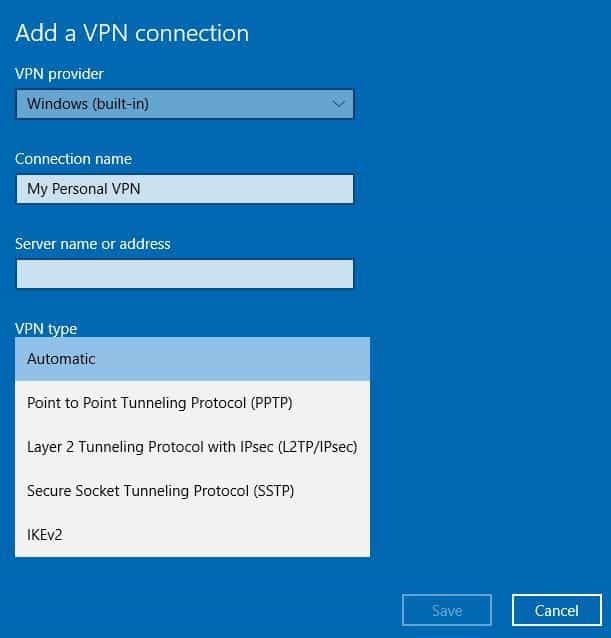
- Zem Pierakstīšanās informācijas veids, izvēlieties izmantojamās pierakstīšanās informācijas veidu vai akreditācijas datus, piemēram, lietotājvārdu un paroli, sertifikātu, vienreizēju paroli vai viedkarti, ko izmanto, lai izveidotu savienojumu ar VPN darbam. Lodziņos ierakstiet savu lietotājvārdu un paroli.
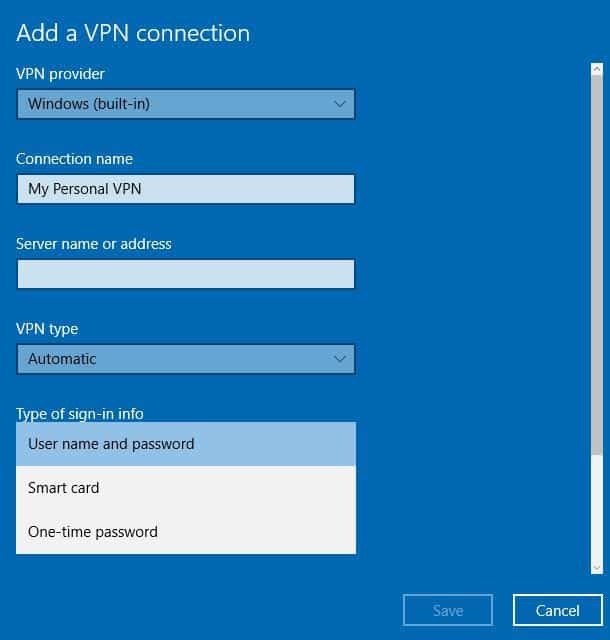
- Atlasiet Saglabāt.
Ja vēlaties rediģēt VPN savienojuma informāciju vai papildu iestatījumu specifikācijas, piemēram, starpniekservera iestatījumus, izvēlieties VPN savienojumu un pēc tam noklikšķiniet uz Pielāgota opcija
Pievienojiet savu Windows 10 klēpjdatoru VPN
Tagad, kad esat izveidojis VPN profilu darba kontam vai personiskai lietošanai, viss ir iestatīts un gatavs izveidot savienojumu ar VPN.
Lai izveidotu savienojumu ar VPN, veiciet tālāk norādītās darbības.
- Pārejiet uz uzdevumjoslas labo pusi.
- Atlasiet Tīkls ikona (ar Wi-Fi simbolu).
- Atlasiet VPN savienojums kuru vēlaties izmantot.
- Atkarībā no tā, kas notiek, kad atlasāt VPN, atlasiet vai nu Izveidojiet savienojumu (ja savienojuma poga ir redzama zem VPN savienojuma) vai, ja VPN sadaļā Iestatījumi atveras, tur izvēlieties VPN savienojumu un pēc tam noklikšķiniet Izveidojiet savienojumu.
- Ja tiek prasīts, ievadiet savu lietotājvārdu un paroli (vai citus pierakstīšanās akreditācijas datus).
Kad esat izveidojis savienojumu, zem tā redzēsit parādītu VPN savienojuma nosaukumu ar vārdu Savienots. Ja vēlaties uzzināt, vai esat izveidojis savienojumu, atlasiet tīkla ikonu un pēc tam pārbaudiet, vai VPN savienojumā zem tā tiek parādīts vārds Savienots.
Vai pēc iepriekš aprakstīto darbību veikšanas ir izdevies izveidot savienojumu ar VPN klēpjdatoram Windows 10? Ja tā, dalieties ar mums savā pieredzē.
Mēs arī apkopojām rokasgrāmatu par to, kā novērst VPN savienojuma problēmas, tikai gadījumā, ja nevarat izveidot savienojumu ar VPN.
Ja nevarat, dariet mums zināmu, kas notiek, kad mēģināt veikt šīs darbības, atstājot komentāru zemāk esošajā sadaļā.
bieži uzdotie jautājumi
Jā, operētājsistēmai Windows 10 ir iebūvēts klients, kurā varat ievadīt konfigurāciju un izveidot savienojumu ar VPN serveri. Skatiet vairāk par to, kā to izdarīt izveidojiet VPN profilu.
VPN pakalpojums pats par sevi ir likumīgs, un VPN izmantošana ir arī likumīga. Daži pakalpojumi aizliedz to lietotājiem piekļūt viņu pakalpojumiem, izmantojot VPN. Lai to izdarītu, jums jāiepazīstas ar katra no tiem noteikumiem un nosacījumiem.
Ja jūsu VPN klients atļauj portu pārsūtīšanu, varat izmantot šo opciju, lai mainītu noklusējuma porti. Tā ir viena metode, kā izvairīties no atklāšanas.
Izmantojiet iebūvēto VPN klientu, kas nāk ar Windows, lai pievienotos klēpjdatoram domēnam, izmantojot VPN savienojumu. Izpildiet soļus šajā rakstā, lai uzzinātu, kā to izdarīt.